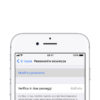Apple offre tantissimi metodi di sicurezza per proteggere al meglio il proprio account, ma questo non impedisce a qualche malintenzionato che viene a conoscenza di tutti i livelli di sicurezza impostati, di violare un account e magari anche un dispositivo fisico collegato allo stesso ID. Per questo motivo oggi andremo a vedere in che modo venire a conoscenza del fatto che qualcun ha accesso al proprio dispositivo o account Apple senza permesso.
Controllare i dispositivi collegati all’account
Apple dispone di alcune impostazioni in grado di raggruppare tutti i dispositivi attualmente attivi e collegati con il proprio account iCloud. La lista dei device può essere visualizzata sia da un dispositivo iOS che dal sito web dedicato all’Apple ID. Nel caso in cui dovessero essere presenti dispositivi diversi da quelli in possesso, allora è possibile che l’account sia stato violato e per questo consigliamo immediatamente di rimuoverli dall’account (come vedremo tra poco), di modificare la password dell’account ed eventualmente aggiungere anche la verifica a due passaggi.
Visualizzare e rimuovere dispositivi connessi all’account da iOS
Come accennato in precedenza, la procedura potrà essere completata sia da un dispositivo iOS (iPhone, iPad o iPod touch) che da PC. Iniziamo subito con la prima.
- Aprire l’app “Impostazioni” su iOS
- Cliccare sul proprio nome in alto
- Scendere in basso per visualizzare i dispositivi associati all’account
- Cliccare, se presente, sul dispositivo sconosciuto
- Concludere con “Rimuovi dall’account”
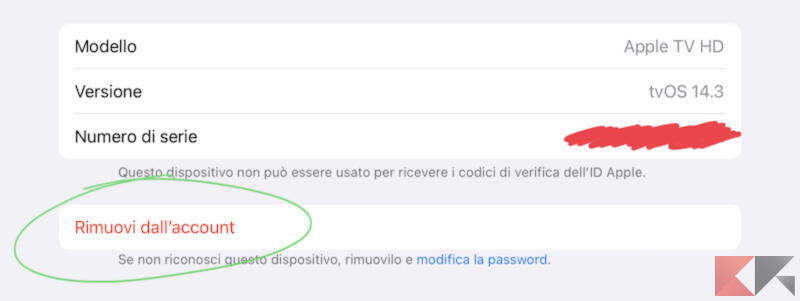
Visualizzare e rimuovere dispositivi connessi all’account da sito web
Per riuscire a gestire il tutto da sito web, consigliamo di utilizzare una piattaforma desktop e quindi PC, Mac o iPad.
- Accedere al sito web dell’account Apple ID inserendo le proprie credenziali da un qualsiasi browser desktop
- Scendere in basso fino a “Dispositivi”
- Cliccare, se presente, sul dispositivo sconosciuto
- Concludere con “Rimuovi dall’account”
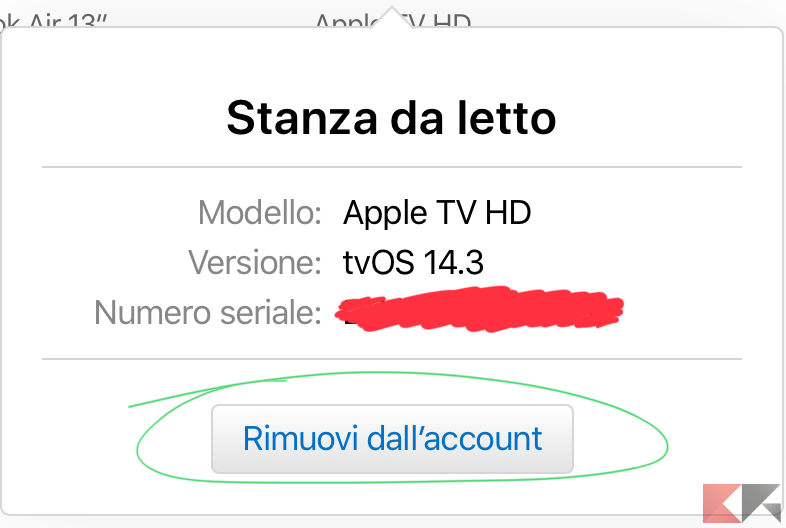
All’interno dello stesso sito web, nella sezione “Sicurezza”, si potranno inoltre visualizzare tutti i siti web e le applicazioni che hanno accesso all’account Apple ID. Anche in questo caso, qualora dovessero apparire dei movimenti sospetti, consigliamo di modificare immediatamente la password del proprio account.
Verificare i profili aziendali
Molte aziende utilizzano l’iPhone come smartphone aziendale, offrendo quindi un dispositivo a tutti gli impiegati che non ne posseggono uno. Qualora si faccia parte di questa categoria di utenti, potrebbe essere utile verificare che all’interno delle impostazioni sui profili installati sia presente la voce “MDM”, ovvero il profilo dedicato proprio alla gestione e al controllo degli iPhone aziendali.
In questo caso ovviamente ci sarà davvero poco da fare, in quanto il manager può effettivamente controllare se lo smartphone viene utilizzato o meno per scopi lavorativi. Tuttavia, venirne a conoscenza può sicuramente limitare l’inserimento di dati importanti, in modo che non possano apparire chiari ad altre persone.
- Aprire l’app “Impostazioni” su iOS
- Cliccare sul “Generali”
- Scendere in basso e continuare con “Profili” o “Gestione profili e dispositivo”
- Controllare che appaia il profilo “MDM”
Rimuovere Touch ID e Face ID sospetti
L’ultimo step da completare per essere certi che anche il dispositivo principale sia al sicuro e non sia stato violato, si basa sulla verifica di Touch ID o Face ID (in base al dispositivo) sospetti e non registrati dall’utente. Chi riesce infatti ad entrare all’interno del dispositivo, molto probabilmente, per farlo nuovamente in maniera più semplice e immediata, potrebbe registrare la proprio impronta o il proprio volto.
In entrambi i casi, per verificare la cosa, basterà aprire l’app “Impostazioni” sul dispositivo, continuare con “Touch ID/Face ID e codice”, inserire il codice di blocco e controllare che non sia stato configurato un “Aspetto alternativo” oppure aggiunta un’impronta in più. Se così fosse, la cosa migliore da fare sarà rimuovere gli elementi in più e cliccare su “Modifica il codice” per ripristinare il codice di blocco.
Dubbi o problemi? Vi aiutiamo noi
Puoi scoprire contenuti esclusivi ed ottenere supporto seguendo i canali Youtube, TikTok o Instagram del nostro fondatore Gaetano Abatemarco. Se hai Telegram vuoi rimanere sempre aggiornato, iscriviti al nostro canale Telegram.